あなたが熱心な Deezer ユーザーであり、 Fitbit Versa 所有者であると同時に、あなたもきっと上記と同じ質問について疑問に思っている人の一人です。 それですぐに、この「」に対する答えが分かるはずです。Deezer は Fitbit で無料ですか ?」 はマイナスです。 ただし、次のような音楽ストリーミング アプリをインストールすると、きっと喜んでいただけるでしょう。 Spotify、Pandora、Deezerが可能です。 Deezer ストリーミングは Fitbit Versa でも可能ですが、 有料購読 必要とされている。
Deezer と Fitbit Versa の統合は、他の音楽ストリーミング アプリをインストールする場合と比べて非常にシームレスであると言われています。 実際、最大 73 万曲のストリーミングが可能です。 Fitbit Versa には 2.5 GB のストレージ容量があるため、音楽をアップロードすることも可能です。
これに対する答えはすでにわかっていますが、Deezer は Fitbit で無料ですか ?」 が「いいえ」の場合でも、有料アカウントを介したストリーミングがどのように可能であるかを説明します。 さらに、Fitbit Versa で Deezer を無料でストリーミングする方法を紹介します。
それでは、議論を始めましょう。
コンテンツガイド パート 1: Fitbit で Deezer 音楽を再生する (Deezer プレミアム アカウントが必要)パート 2: Fitbit で Deezer を楽しむ最良の方法: Deezer Free を Fitbit に接続して音楽をストリーミングパート3:要約
この「Deezer は Fitbit で無料ですか ?」 はマイナスです。 ただし、アクティブな Deezer サブスクリプションをお持ちで、Fitbit で Deezer のお気に入りを再生する方法を知りたい場合は、この記事のこのセクションを読んで、確実に必要となる詳細を確認してください。
Deezer はいくつかの有料サブスクリプション プランを提供しています。 まだ購読していない場合は、自分のニーズや好みに最も適したものを選択できます。 アクティブなアカウントを取得したら、インストールとアクティベーションの手順を確認して、最終的に Deezer のお気に入りを聴くことができます。
Deezer のプレミアム アカウントをお持ちの場合、おそらく、あなたは、「Deezer は Fitbit で無料ですか ?」 クエリ。 それでは、Fitbit Versa 2 または 3 に Deezer アプリをインストールする手順を次に示します。
ステップ1。 Fitbit Versa ウォッチが安定した Wi-Fi ネットワークに接続されていることを確認してください。
ステップ2。 Deezerアプリを起動します。
ステップ 3。 Web ブラウザを開いて、www.fitbit/deezer にアクセスします。
ステップ4。 Deezer アプリに戻ると、アクティベーション コードが表示されます。 セットアップを完了するにはこれを行う必要があります。
次にアクティベーションプロセスを実行する必要があります。 従う必要がある手順は次のとおりです。
ステップ1。 アクティベーション コードを入力すると、最後に Deezer アカウントを追加するように求められます。 初めての場合は、新しいアカウントの作成が必要になります。
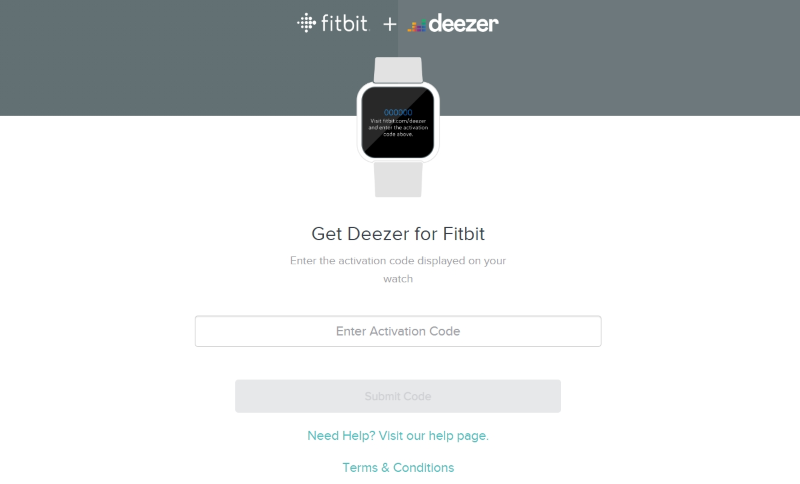
ステップ2。 Fitbit アプリのアイコンをタップして、Fitbit アプリを起動します。 プロフィール画像をタップし、「画像」、「メディア」、最後に「Deezer」をクリックします。 このようにして、Fitbit アカウントと Deezer アカウントの接続が正常に完了します。
ステップ 3。 次に「音楽を追加」タブにチェックを入れる必要があります。 Fitbit Versa ウォッチを介してストリーミングするプレイリストをついに選択できるようになりました。
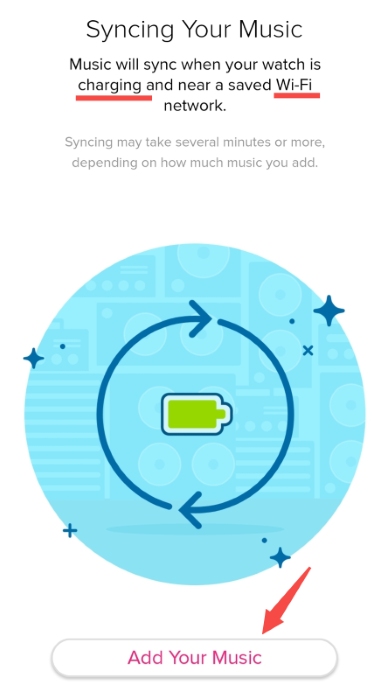
ステップ4。 プレイリストをタップすると、最終的にダウンロードされます。
インストールとアクティベーションの手順に従った後は、ストリーミングをどのように実行できるかを知る必要があります。 もちろん、次のセクションに手順があります。
ステップ1。 選択したプレイリストが最終的に Fitbit Versa ウォッチにダウンロードされたら、スピーカーやヘッドフォンなどの Bluetooth 対応デバイスを選択してウォッチに接続できます。
ステップ2。 Fitbit で Deezer アプリを開きます。
ステップ 3。 聴きたいプレイリストを選択し、その横にある「再生」ボタンをタップするだけです。

ステップ4。 最後に、選択したプレイリストを聴くことができます。 プレミアム Deezer アカウントを使用しているため、曲のスキップ、シャッフル、巻き戻し、ブラウジングなどの特典をお楽しみいただけます。
この答えが判明したのは残念ではありますが、Deezer は Fitbit で無料ですか ?」 質問は「いいえ」ですが、プレミアム アカウントを使用して Deezer の曲をストリーミングする詳細な手順を共有できたことをうれしく思います。
私たちは皆、この記事の前のセクションから、この「Deezer は Fitbit で無料ですか ?」 質問は否定的です。 ただし、回避策はあります。
Deezer のプレミアム アカウントを持つことは確かに有益ですが、アプリの外部で曲を聴くことができない、ローカル ファイルとして他のデバイスに転送できないなどの制約がまだあります。
Deezer のお気に入りを完全に自由に利用するには、制限や問題なく Fitbit Versa でストリーミングできるため、次のような優れたアプリを利用することをお勧めします。 DumpMedia ディーズプラス。 確かに、ほぼ同じように動作するさまざまなアプリがあります DumpMedia DeezPlus ですが、時間と労力を費やす価値があるかどうかはわかりません。
なにができる DumpMedia DeezPlus がお手伝いしますか? この専門的なツールを使用すると、次のことができます。 Deezer のお気に入りをダウンロードする 問題なく。これに加えて、次のような一般的な形式に変換することもできます。 MP3 可能になります。 FLAC、WAV、M4Aなどの他の出力形式も可能です。このアプリの 4 倍の変換速度により、わずか数分以内に出力ファイルを準備できます。トラックの ID タグとメタデータ情報はすべて保持されるため、心配する必要はありません。高度な機能もお楽しみいただけます。多言語にはパーソナライズできる設定があり、ドラッグ アンド ドロップのサポート メカニズムを通じて簡単にアップロードすることもできます。
による変換とダウンロードの手順は、 DumpMedia ディーズプラス も簡単に行うことができます。 従う必要がある手順は次のとおりです。
ステップ1。 アプリのインストール要件をすべて完了します。 PC にインストールしたら、起動し、曲、アルバム、またはプレイリストをメイン画面にドラッグ アンド ドロップします。

ステップ2。 使用する出力形式を選択します。 「すべてのファイルを変換」オプションの横にあるドロップダウン矢印をクリックすると、オプションが表示されます。
ステップ 3。 「変換」または「すべて変換」ボタンをタップして、変換手順を開始します。

アプリは非常に高速に動作するため、変換はわずか数分以内に完了するはずです。 トラックのオリジナルの品質も維持されますのでご安心ください。
を使用するのと同じくらい簡単です DumpMedia DeezPlus では、Deezer のお気に入りを変換してダウンロードできます。
変換された Deezer 音楽を利用できるようになったら、あとはそれらを Fitbit Versa に転送するだけです。 以下の手順に従ってください。
ステップ1。Macコンピューターを使用している場合はDeezerの公式ウェブサイトからFitbit Connectアプリをダウンロードし、 Windowsストアを使用している場合 WinダウズPC。
ステップ2。 Fitbit Watch とコンピューターは同じ接続に接続する必要があります Wi-FiネットワークFitbitアプリを開き、Macコンピュータを使用している場合は「音楽の管理」オプションをタップし、Androidを使用している場合は「アカウント」、「音楽」、「個人の音楽」ボタンをタップします。 WinダウズPC。
ステップ 3。 Fitbit ウォッチに移動します。 Deezer プレイリストの選択と Fitbit Versa ウォッチへの転送を開始するには、「ミュージック」を開いてから「音楽を転送」を選択する必要があります。
上記の手順を完了すると、プレミアム Deezer アカウントを持っているかどうかを心配することなく、Fitbit Versa ウォッチにダウンロードした Deezer のお気に入りをストリーミングできるようになります。
きっと、これは「Deezer は Fitbit で無料ですか ?」 質問はもうあなたにとって質問ではありません。 この質問に対する答えが「いいえ」であると知った後、実際にはそうする必要はないのに、あなたはきっとがっかりするでしょう。 Fitbit ウォッチでの Deezer ストリーミングはプレミアム Deezer アカウントを持つユーザーのみが可能ですが、問題を解決するために実行できる回避策があるため、無料ユーザーでもそれほど心配する必要はありません。 のようなアプリの助けを借りて、 DumpMedia ディーズプラス、Deezer のお気に入りを無料でストリーミングすることが可能です。
